Dalam Microsoft PowerPoint 2016 ini anda dapat menambah Tab dan Group baru pada Ribbon menu dengan mengisi tombol-tombol perintah yang sering anda gunakan, sehingga anda akan lebih cepat dalam melakuka pemformatan slide presentasi.
Berikut
ini cara melakukan penambahan Tab dan Group pada Ribbon menu:
1. Klik Tab File > Options
2. Pada Kotak Dialog PowerPoint Options pilih Customize Ribbon
3. Pada kotak Main Tabs pilih salah satu Tab sebagai acuan misal Tab HOME kemudian klik Tombol New Tab.
4. Setelah itu di Kotak Main Tabs akan
muncul New Tab (Custom) dan New Group (Custom), Pilih New Tab (Custom) dan kilik tombol Rename…
pada kotak dialog Rename yang muncul isi dengan nama tab baru, misalnya: Gambar.
5. Selanjutnya pilih New Group (custom) lalu klik tombol
Rename kemudian pada Kotak dialog Rename yang muncul pilih gambar dan masukkan
Misalnya: Objek pada Display name
kemudian akhiri dengan klik OK.
6. Pilih group baru tersebut kemudian
tambahkan beberapa tombol perintah didalamnya dengan cara :
- Pilih tombol yang akan ditambahkan ke dalam group pada kolom Popular Commands.
- Lalu klik tombol Add untuk menambahkan tombol perintah dalam Group baru tersebut
Tips :
Lakukan dengan cara yang sama untuk menambahkan
tombol-tombol perintah yang anda perlukan di Group baru tersebut.
7. Apabila ingin menghapus tombol
perintah yang sudah ditambahkan ke dalam Group, anda tinggal klik kanan pada
tombol yang akan di hapus lalu pilih Remove.
8. Jika dirasa sudah cukup klik OK dan lihat hasilnya pada Ribbon.
 |
| Gbr Tab dan Group Baru Berhasil dibuat |






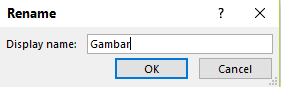










0 Komentar